
Tum teknoloji urunleri zamanla yavaşlar ve eski performansını ozletir. Windows işletim sistemine sahip masaustu ya da dizustu bilgisayarınız da yavaşladığı zaman oldukca sinir bozucu olabilir. Hem dizustu bilgisayar performans artırma hem de masaustu bilgisayar performans artırma işlemleri icin kullanabileceğiniz bazı temel ve oldukca kolay bir şekilde uygulayabileceğiniz yontemler var.
Bu yontemleri yalnızca Windows 10 hızlandırma icin değil, tum Windows versiyonlarına sahip bilgisayar performans artırma icin kullanabilirsiniz. Hatta bazı yontemler bilgisayar oyun performansını artırma konusunda bile yardımcı olacaktır. Herhangi bir program indirmeden uygulayabileceğiniz bilgisayar performans artırma yontemleri ile eskisi gibi olmasa da, bilgisayar performansını artırmanız mumkun.
[h=2]Bilgisayar performans artırma yontemleri:[/h] Windows ’un guncel olduğundan emin olun. Kullanmadığınız programları silin. Başlangıc programlarını sınırlayın. Gereksiz dosyaları temizleyin. Aynı anda daha az program calıştırın. Performans seceneklerinizi duzenleyin. Bilgisayarınızı duzenli olarak yeniden başlatın. RAM gucunuzu artırın. Duzenli virus taraması yapın. Sanal bellek boyutunu duzenleyin. NOT: Bu icerikte Windows işletim sistemine sahip bir bilgisayarın performansını artırmak icin oldukca genel yontemler listelenmiştir. Ucuncu parti programlar ile daha gelişmiş yontemleri icin aşağıdaki iceriklerimize goz atabilirsiniz:
[h=2]Windows ’un guncel olduğundan emin olun:[/h] Adım #1: Windows simgesine tıklayın. Adım #2: Başlat menusunden Ayarlar simgesine tıklayarak Ayarlar sayfasını acın. Adım #3: Buradan Guncelleştirme ve Guvenlik sayfasını acın. Adım #4: Windows Update sekmesini genişletin. Adım #5: Guncelleştirmeleri Denetle butonuna tıklayın. Adım #6: Eğer varsa yeni guncelleştirmeleri yukleyin. Adım #7: Bilgisayarı yeniden başlatın.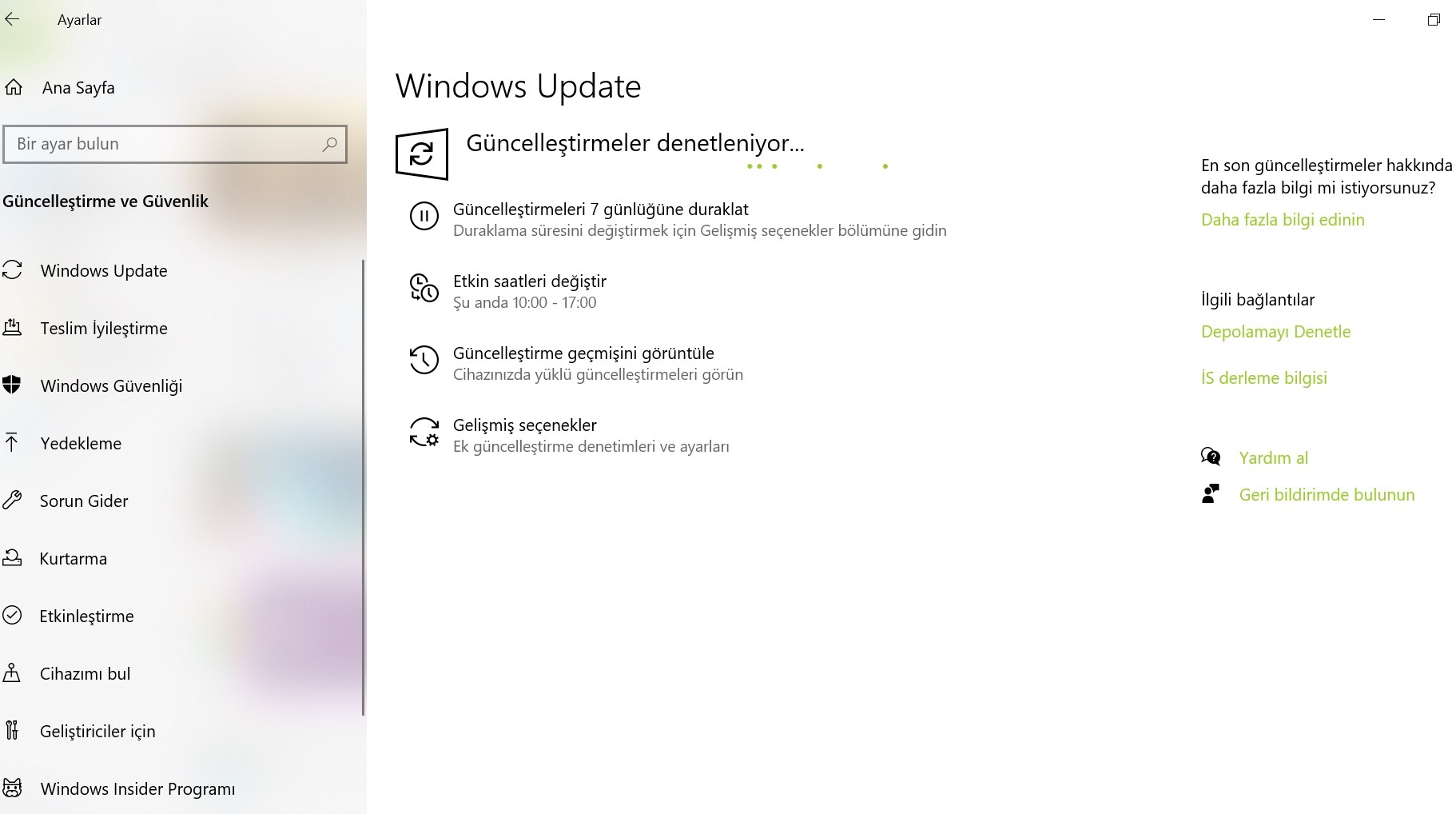
Bilgisayar performans artırma icin yapmanız gereken ilk ve en onemli işlem kullandığınız Windows işletim sisteminin, suruculerin ve yuklu programların guncel olduğundan emin olmaktır. Cunku guncel olmayan yazılımlar arasında kararsızlık ve uyumsuzluk olacaktır. Bu durum hem bilgisayar performansını azaltacak hem de farklı sorunların onunu acacaktır.
[h=2]Kullanmadığınız programları silin:[/h]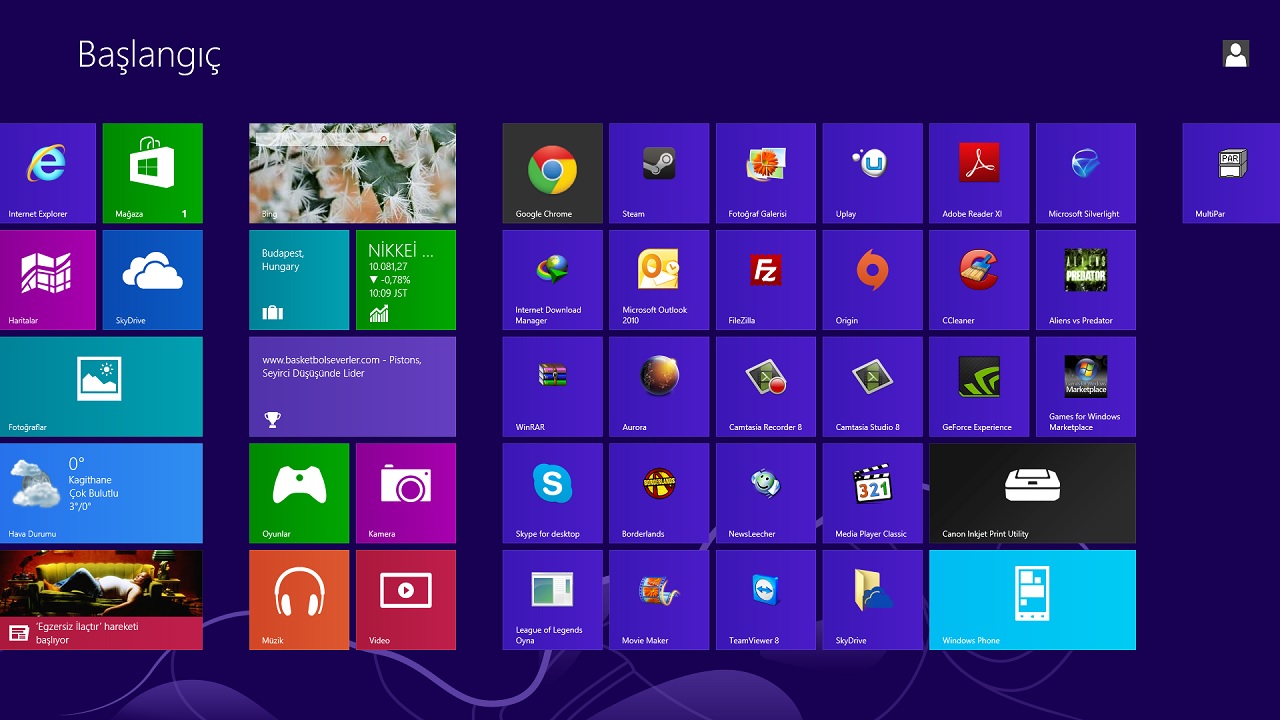
Ozellikle geniş bir dahili depolama alanına sahip olan bilgisayar kullanıcıları bol bol program yuklerler ancak depolama alanınız geniş bile olsa unutmayın, her program bilgisayar performansını olumsuz yonde etkileyecektir. Bu nedenle kullanmadığınız programları bilgisayarınızdan kaldırmalısınız.
Yuklu ancak kullanmadığınız programlar devamlı olarak bilgisayar belleğini ve onbelleğini işgal ederler. İşinize yaramayan programların arka planda yaptığı işlemler yuzunden bilgisayarınız yavaşlıyor olabilir. Kullanmadığınız programları Uygulamalar sayfası uzerinden tamamen kaldırabilirsiniz.
[h=2]Başlangıc programlarını sınırlayın:[/h] Adım #1: Buradan AutoRuns programını indirin ve kurulumu tamamlayın. Adım #2: Programı calıştırın. Adım #3: Karşınıza başlangıc programlarınızın olduğu bir liste cıkacak. Adım #4: Buradan, başlangıcta calışmasını istemediğiniz programların yanındaki onay kutusu boş bırakın. Adım #5: Tum secimleri yaptıktan sonra Tamam butonuna tıklayın. Adım #6: Bilgisayarı yeniden başlatın.
Kullanıcıların bilgisayar performans artırma nedenleri arasında en sık karşılaşılan bilgisayarım yavaş acılıyor sorunudur. Bilgisayarın yavaş acılmasının en buyuk nedeni başlangıc sırasında gereksiz programların da acılıyor olmasıdır. Windows AutoRuns programı ile başlangıc programlarınızı tespit edin ve gerekli olmayan hicbir programın başlangıcta otomatik olarak acılmasına izin vermeyin.
[h=2]Gereksiz dosyaları temizleyin:[/h]
Sabit diskinizi yalnızca kullanmadığınız programlar değil, gereksiz dosyalar da meşgul eder. Ozellikle bilgisayarınızın kısıtlı bir dahili depolama alanı varsa bazen Geri Donuşum Kutusu ’nun dolu olması bile bilgisayar performansını olumsuz etkileyecektir.
Gereksiz dosyalardan kurtulmak icin elbette ilk olarak Geri Donuşum Kutusu ’nu boşaltın. Ardından artık ihtiyacınız olmayan dosyaları silin. Son olarak bilgisayarınızdaki dosyaları harici depolama aygıtlarına ya da bulut depolama hizmetlerine yedekleyin ve silin. Bilgisayarınızda yalnızca her zaman ihtiyacınız olan, onemli dosyalar kalsın.
[h=2]Aynı anda daha az program calıştırın:[/h] İnternet tarayıcısında acık sekmeler, arkada calışan programlar, aynı anda virus taraması, bir yandan guncelleme yukleniyor derken bilgisayarınız şaşkına donecek ve zaten yorgun donanımları bu kadar aksiyonu kaldıramayacaktır. Hatta boyle durumlarda bazı bilgisayarların kendini kapattığını bile gorebilirsiniz.
Tum bunları dikkate alarak; bilgisayarınızda aynı anda olabildiği kadar az program calıştırmayı deneyin. Ornek vermek gerekirse; guncelle yuklenirken internet tarayıcısını kapatın ya da virus taraması yaparken bir sure bilgisayarınızdan uzak durun. Aynı şekilde internet tarayıcısında acık olan cok fazla sekme de bilgisayar performansını duşurecektir.
[h=2]Performans seceneklerinizi duzenleyin:[/h] Adım #1: Dosya Gezgini ’ni acın. Adım #2: Bu Bilgisayar uzerinde sağa tıklayın. Adım #3: Ozellikler seceneğine tıklayın. Adım #4: Gelişmiş Sistem Ayarları sekmesini genişletin. Adım #5: Gelişmiş sekmesini acın. Adım #6: Performans başlığı altındaki Ayarlar butonuna tıklayın. Adım #7: Buradan bilgisayar performansınızı artıracak duzenlemeleri yapın. Adım #8: Uygula ardından Tamam butonuna tıklayın. Adım #9: Bilgisayarı yeniden başlatın.
Tum işletim sistemlerinin arayuzunde olduğu gibi Window işletim sisteminin arayuzunde de bazı işlemlerin kullanıcının gozune daha hoş gelmesi icin kullanılan gorsel efektler ve animasyonlar vardır; pencere hareketleri, imlec golgesi, kayma efektiyle gelen araclar gibi. Ancak tum bunlar bilgisayar performansını olumsuz etkileyecektir.
Bilgisayarınızda goruyor olduğunuz her bir hareket bilgisayar işlemcisini meşgul eder. Ekranda sistem kaynaklı ne kadar fazla hareket varsa cihaz o kadar yorulacaktır ve zaten yorgun bir bilgisayar daha da yavaşlayacaktır. Bu nedenle, performans seceneklerini en temel duzeye getirmelisiniz. Belki gorsel kalitesi biraz zayıflayacaktır ancak bu başarılı bir bilgisayar performans artırma yontemidir.
[h=2]Bilgisayarınızı duzenli olarak yeniden başlatın:[/h] Dizustu bilgisayar kullanıcıları bilgisayarın kapağını kapatıp uyku moduna alıyorlar ya da masaustu bilgisayar kullanıcıları bilgisayarı kendi haline bırakarak uyku moduna girmesine neden oluyorlar. Yeniden kullanıma devam etmek icin pratik bir yol olarak gorulebilir ancak bu durum, bilgisayarın bir an olsun dinlenmeden calışıyor olduğu anlamına geliyor.
Eğer bilgisayarın uzun sureli kapalı kalmaması gerekiyorsa en azından belirli aralıklarla yeniden başlatın. Yeniden başlatılan bilgisayar calışan yazılımları durdurur, onbelleği temizler ve hatta ufak performans sorunlarını ortadan kaldırır. Aslında en doğrusu bilgisayarınızı en azından gece uyurken tamamen kapatmak ve birkac saat kapalı bırakmaktır.
[h=2]RAM gucunuzu artırın:[/h] Adım #1: Bir USB surucusunu bilgisayarınıza bağlayın. Adım #2: Bu Bilgisayar sayfasını acın. Adım #3: Surucunuz uzerinde sağa tıklayın. Adım #4: Acılan menuden Ozellikler seceneğine tıklayın. Adım #5: ReadyBoost sekmesini acın. Adım #6: Buradan işlemci gucu olarak kullanılacak alanı secin. Adım #7: Uygula ardından Tamam butonuna tıklayın.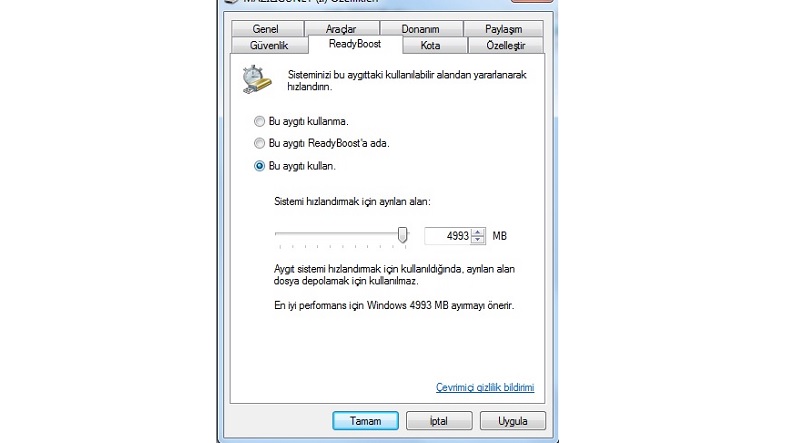
Windows işletim sisteminin RAM gucu artırma aracı olan ReadyBoost ile aktif olarak kullanmadığınız bir USB belleği, bilgisayar performans artırma işlemi icin kullanabilirsiniz. Ornek vermek gerekirse 1 GB olan bilgisayar RAM ’inize ReadyBoost ile 1 GB daha eklerseniz RAM gucunuz 2GB olacaktır. Bu bilgisayar performansı uzerinde gozle gorulur bir olumlu etki yaratacaktır.
[h=2]Duzenli virus taraması yapın:[/h]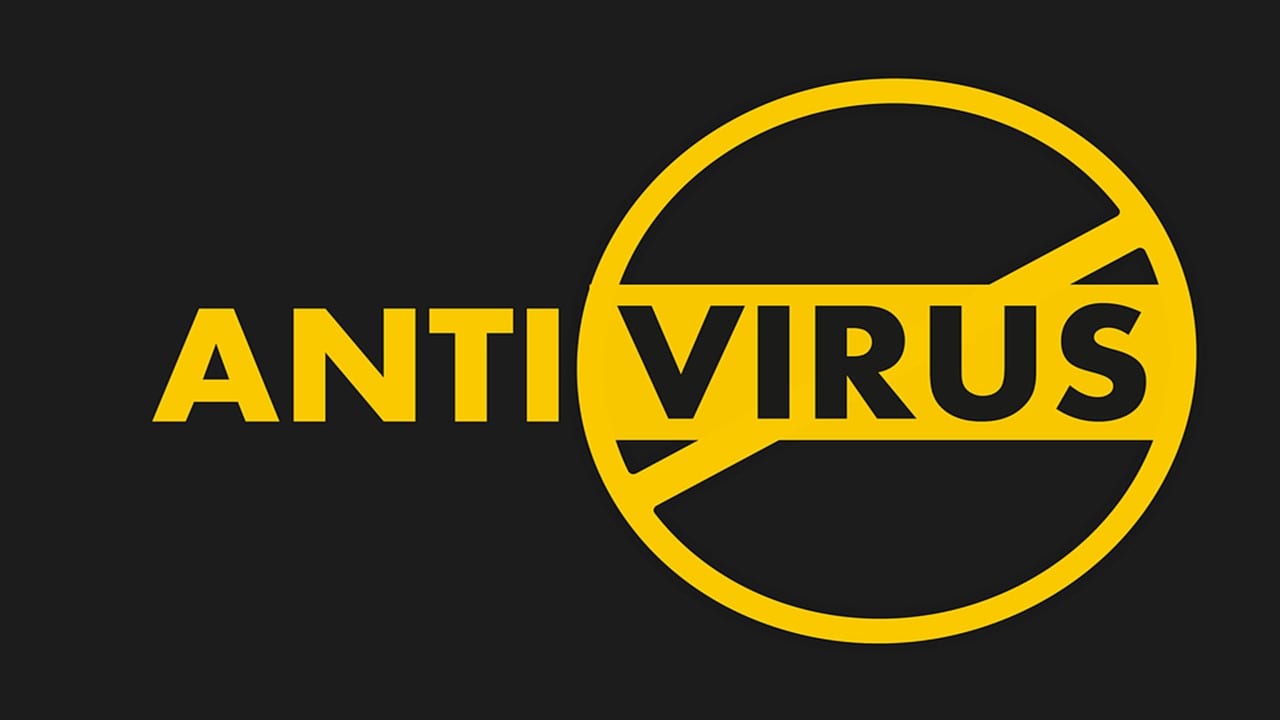
Bilgisayar performansını duşuren nedenler arasında en sık karşılaşılanlardan bazıları bilgisayarınızın kapmış olduğu virusler ya da bilgisayarınıza sızmış olan kotu amaclı yazılımlardır. Viruse ya da kotu amaclı yazılıma maruz kalan bir bilgisayar dikkat ceken bir performans duşuşu yaşayacaktır.
Boyle bir durumun onune gecmek icin guvenilir bir antivirus yazılımı ile bilgisayarınızı duzenli ve detaylı olarak virus taramasından gecirmelisiniz. Hatta antivirus yazılımının aktif olarak arka planda calışıyor olması da oldukca onemlidir. Elbette, arka planda calışan antivirus yazılımı da performansınızı duşurebilir ancak olası tehditler duşunulduğu zaman bu goze alınması gereken bir durumdur.
[h=2]Sanal bellek boyutunu duzenleyin:[/h] Adım #1: Dosya Gezgini ’ni acın. Adım #2: Bu Bilgisayar uzerinde sağa tıklayın. Adım #3: Ozellikler seceneğine tıklayın. Adım #4: Gelişmiş Sistem Ayarları sekmesini genişletin. Adım #5: Gelişmiş sekmesini acın. Adım #6: Performans başlığı altındaki Ayarlar butonuna tıklayın. Adım #7: Buradan Gelişmiş sekmesini acın. Adım #8: Sanal Bellek başlığı altındaki Değiştir butonuna tıklayın. Adım #9: Otomatik yonetme onayını kaldırın ve Ozel Boyut seceneğine tıklayın. Adım #10: Buradan maksimum ve minimum sanal bellek boyutunu belirleyin. Adım #11: Bilgisayarı yeniden başlatın.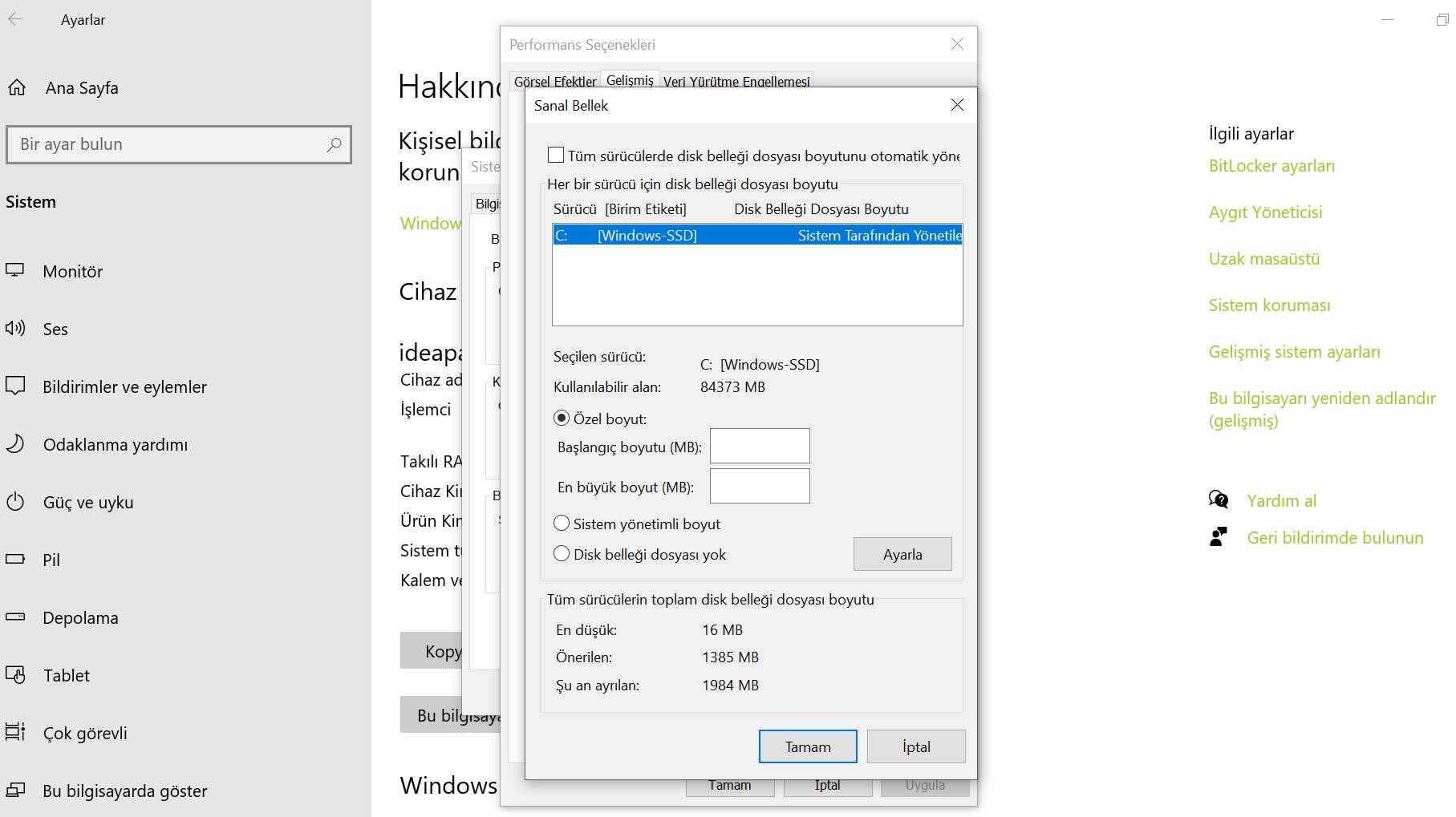
Sanal bellek boyutunu yukseltmek, bilgisayar performans artırma yontemleri arasında en başarılı sonuc verenlerden bir tanesidir. Sanal bellek boyutunu artırarak RAM ve işlemci kapasitenizi tam performansta kullanabilirsiniz.
Artık yavaşlayan bilgisayarınızı eski gunlerine dondurmese bile daha verimli kullanmanızı sağlayacak, kolayca uygulayabileceğiniz bilgisayar performans artırma yontemlerini anlattık. Ne yaparsanız yapın bilgisayar performansını artıramıyorsanız yeni donanımlar ekleme ya da yeni bir cihaz satın alma ihtimallerini goz onunde bulundurabilirsiniz.
Bu yontemleri yalnızca Windows 10 hızlandırma icin değil, tum Windows versiyonlarına sahip bilgisayar performans artırma icin kullanabilirsiniz. Hatta bazı yontemler bilgisayar oyun performansını artırma konusunda bile yardımcı olacaktır. Herhangi bir program indirmeden uygulayabileceğiniz bilgisayar performans artırma yontemleri ile eskisi gibi olmasa da, bilgisayar performansını artırmanız mumkun.
[h=2]Bilgisayar performans artırma yontemleri:[/h] Windows ’un guncel olduğundan emin olun. Kullanmadığınız programları silin. Başlangıc programlarını sınırlayın. Gereksiz dosyaları temizleyin. Aynı anda daha az program calıştırın. Performans seceneklerinizi duzenleyin. Bilgisayarınızı duzenli olarak yeniden başlatın. RAM gucunuzu artırın. Duzenli virus taraması yapın. Sanal bellek boyutunu duzenleyin. NOT: Bu icerikte Windows işletim sistemine sahip bir bilgisayarın performansını artırmak icin oldukca genel yontemler listelenmiştir. Ucuncu parti programlar ile daha gelişmiş yontemleri icin aşağıdaki iceriklerimize goz atabilirsiniz:
[h=2]Windows ’un guncel olduğundan emin olun:[/h] Adım #1: Windows simgesine tıklayın. Adım #2: Başlat menusunden Ayarlar simgesine tıklayarak Ayarlar sayfasını acın. Adım #3: Buradan Guncelleştirme ve Guvenlik sayfasını acın. Adım #4: Windows Update sekmesini genişletin. Adım #5: Guncelleştirmeleri Denetle butonuna tıklayın. Adım #6: Eğer varsa yeni guncelleştirmeleri yukleyin. Adım #7: Bilgisayarı yeniden başlatın.
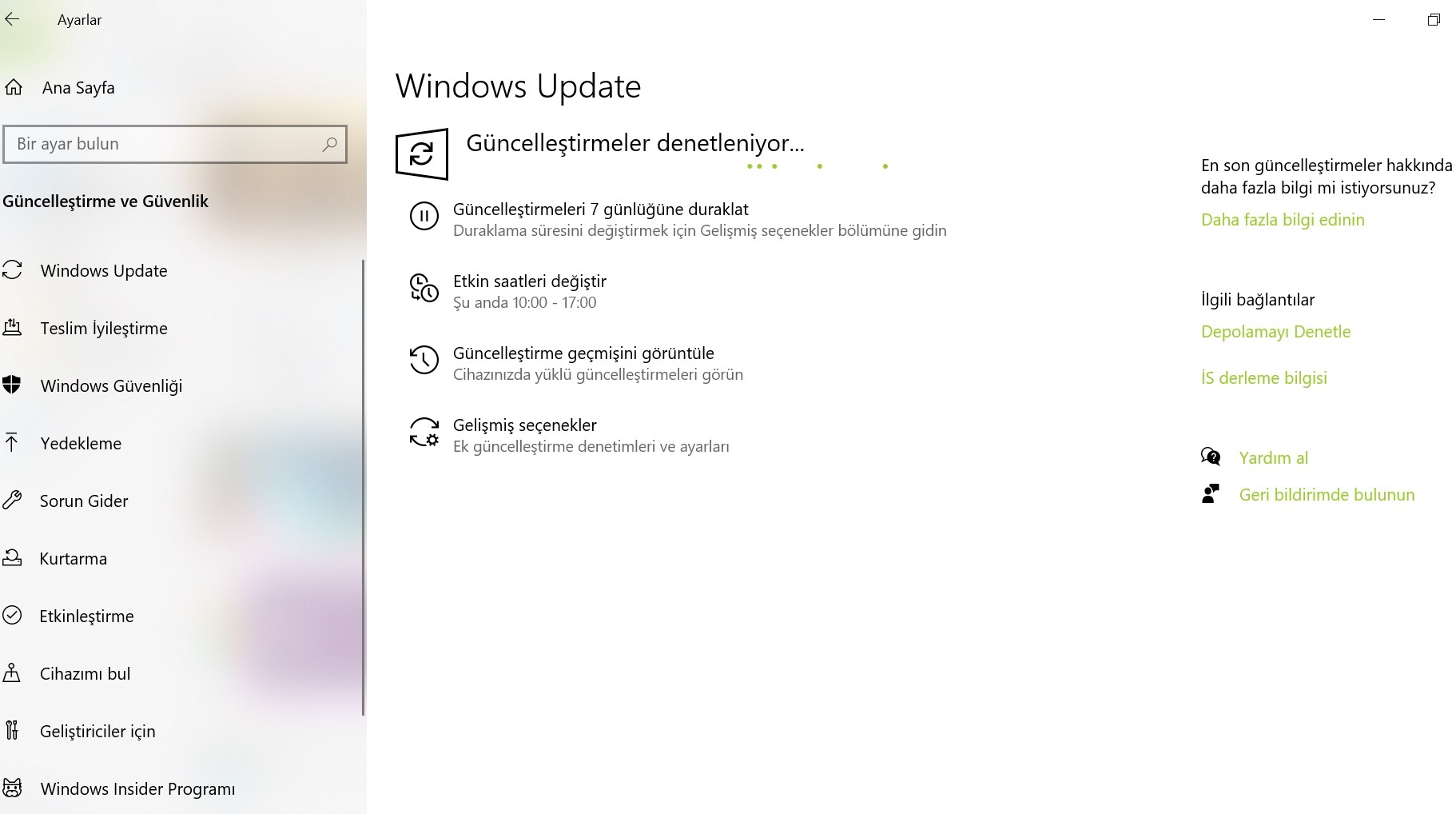
Bilgisayar performans artırma icin yapmanız gereken ilk ve en onemli işlem kullandığınız Windows işletim sisteminin, suruculerin ve yuklu programların guncel olduğundan emin olmaktır. Cunku guncel olmayan yazılımlar arasında kararsızlık ve uyumsuzluk olacaktır. Bu durum hem bilgisayar performansını azaltacak hem de farklı sorunların onunu acacaktır.
[h=2]Kullanmadığınız programları silin:[/h]
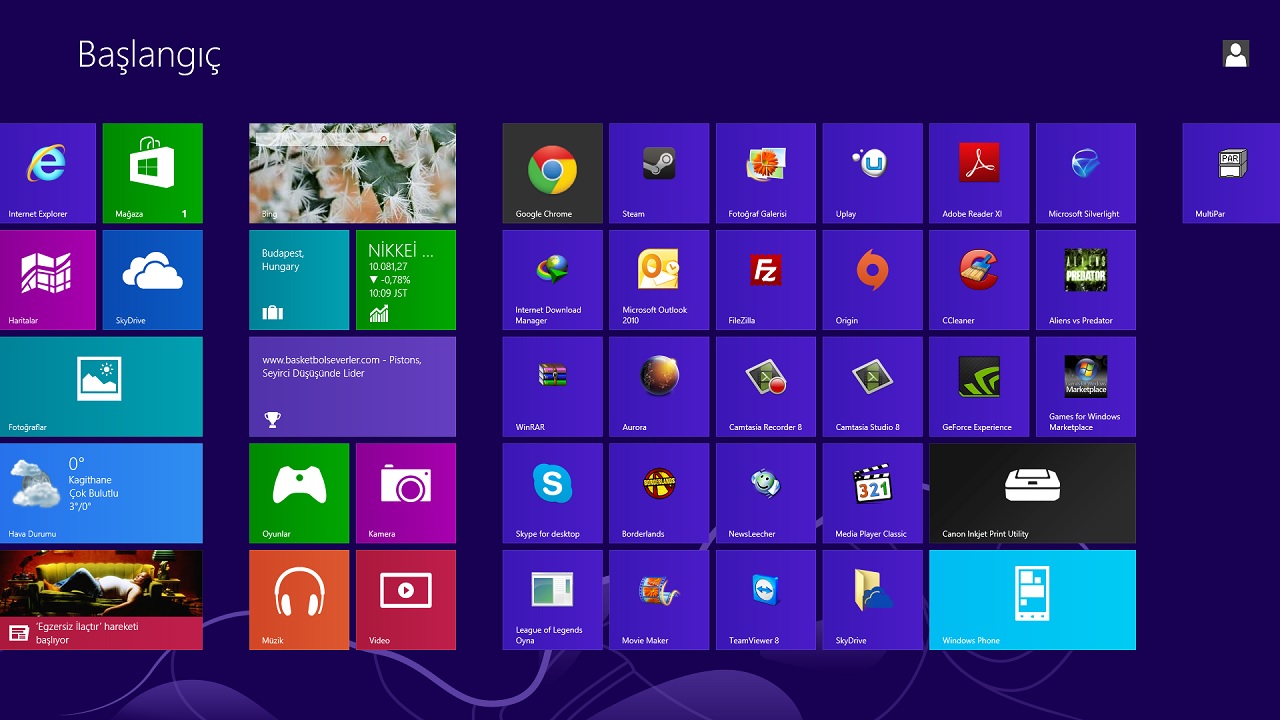
Ozellikle geniş bir dahili depolama alanına sahip olan bilgisayar kullanıcıları bol bol program yuklerler ancak depolama alanınız geniş bile olsa unutmayın, her program bilgisayar performansını olumsuz yonde etkileyecektir. Bu nedenle kullanmadığınız programları bilgisayarınızdan kaldırmalısınız.
Yuklu ancak kullanmadığınız programlar devamlı olarak bilgisayar belleğini ve onbelleğini işgal ederler. İşinize yaramayan programların arka planda yaptığı işlemler yuzunden bilgisayarınız yavaşlıyor olabilir. Kullanmadığınız programları Uygulamalar sayfası uzerinden tamamen kaldırabilirsiniz.
[h=2]Başlangıc programlarını sınırlayın:[/h] Adım #1: Buradan AutoRuns programını indirin ve kurulumu tamamlayın. Adım #2: Programı calıştırın. Adım #3: Karşınıza başlangıc programlarınızın olduğu bir liste cıkacak. Adım #4: Buradan, başlangıcta calışmasını istemediğiniz programların yanındaki onay kutusu boş bırakın. Adım #5: Tum secimleri yaptıktan sonra Tamam butonuna tıklayın. Adım #6: Bilgisayarı yeniden başlatın.

Kullanıcıların bilgisayar performans artırma nedenleri arasında en sık karşılaşılan bilgisayarım yavaş acılıyor sorunudur. Bilgisayarın yavaş acılmasının en buyuk nedeni başlangıc sırasında gereksiz programların da acılıyor olmasıdır. Windows AutoRuns programı ile başlangıc programlarınızı tespit edin ve gerekli olmayan hicbir programın başlangıcta otomatik olarak acılmasına izin vermeyin.
[h=2]Gereksiz dosyaları temizleyin:[/h]

Sabit diskinizi yalnızca kullanmadığınız programlar değil, gereksiz dosyalar da meşgul eder. Ozellikle bilgisayarınızın kısıtlı bir dahili depolama alanı varsa bazen Geri Donuşum Kutusu ’nun dolu olması bile bilgisayar performansını olumsuz etkileyecektir.
Gereksiz dosyalardan kurtulmak icin elbette ilk olarak Geri Donuşum Kutusu ’nu boşaltın. Ardından artık ihtiyacınız olmayan dosyaları silin. Son olarak bilgisayarınızdaki dosyaları harici depolama aygıtlarına ya da bulut depolama hizmetlerine yedekleyin ve silin. Bilgisayarınızda yalnızca her zaman ihtiyacınız olan, onemli dosyalar kalsın.
[h=2]Aynı anda daha az program calıştırın:[/h] İnternet tarayıcısında acık sekmeler, arkada calışan programlar, aynı anda virus taraması, bir yandan guncelleme yukleniyor derken bilgisayarınız şaşkına donecek ve zaten yorgun donanımları bu kadar aksiyonu kaldıramayacaktır. Hatta boyle durumlarda bazı bilgisayarların kendini kapattığını bile gorebilirsiniz.
Tum bunları dikkate alarak; bilgisayarınızda aynı anda olabildiği kadar az program calıştırmayı deneyin. Ornek vermek gerekirse; guncelle yuklenirken internet tarayıcısını kapatın ya da virus taraması yaparken bir sure bilgisayarınızdan uzak durun. Aynı şekilde internet tarayıcısında acık olan cok fazla sekme de bilgisayar performansını duşurecektir.
[h=2]Performans seceneklerinizi duzenleyin:[/h] Adım #1: Dosya Gezgini ’ni acın. Adım #2: Bu Bilgisayar uzerinde sağa tıklayın. Adım #3: Ozellikler seceneğine tıklayın. Adım #4: Gelişmiş Sistem Ayarları sekmesini genişletin. Adım #5: Gelişmiş sekmesini acın. Adım #6: Performans başlığı altındaki Ayarlar butonuna tıklayın. Adım #7: Buradan bilgisayar performansınızı artıracak duzenlemeleri yapın. Adım #8: Uygula ardından Tamam butonuna tıklayın. Adım #9: Bilgisayarı yeniden başlatın.

Tum işletim sistemlerinin arayuzunde olduğu gibi Window işletim sisteminin arayuzunde de bazı işlemlerin kullanıcının gozune daha hoş gelmesi icin kullanılan gorsel efektler ve animasyonlar vardır; pencere hareketleri, imlec golgesi, kayma efektiyle gelen araclar gibi. Ancak tum bunlar bilgisayar performansını olumsuz etkileyecektir.
Bilgisayarınızda goruyor olduğunuz her bir hareket bilgisayar işlemcisini meşgul eder. Ekranda sistem kaynaklı ne kadar fazla hareket varsa cihaz o kadar yorulacaktır ve zaten yorgun bir bilgisayar daha da yavaşlayacaktır. Bu nedenle, performans seceneklerini en temel duzeye getirmelisiniz. Belki gorsel kalitesi biraz zayıflayacaktır ancak bu başarılı bir bilgisayar performans artırma yontemidir.
[h=2]Bilgisayarınızı duzenli olarak yeniden başlatın:[/h] Dizustu bilgisayar kullanıcıları bilgisayarın kapağını kapatıp uyku moduna alıyorlar ya da masaustu bilgisayar kullanıcıları bilgisayarı kendi haline bırakarak uyku moduna girmesine neden oluyorlar. Yeniden kullanıma devam etmek icin pratik bir yol olarak gorulebilir ancak bu durum, bilgisayarın bir an olsun dinlenmeden calışıyor olduğu anlamına geliyor.
Eğer bilgisayarın uzun sureli kapalı kalmaması gerekiyorsa en azından belirli aralıklarla yeniden başlatın. Yeniden başlatılan bilgisayar calışan yazılımları durdurur, onbelleği temizler ve hatta ufak performans sorunlarını ortadan kaldırır. Aslında en doğrusu bilgisayarınızı en azından gece uyurken tamamen kapatmak ve birkac saat kapalı bırakmaktır.
[h=2]RAM gucunuzu artırın:[/h] Adım #1: Bir USB surucusunu bilgisayarınıza bağlayın. Adım #2: Bu Bilgisayar sayfasını acın. Adım #3: Surucunuz uzerinde sağa tıklayın. Adım #4: Acılan menuden Ozellikler seceneğine tıklayın. Adım #5: ReadyBoost sekmesini acın. Adım #6: Buradan işlemci gucu olarak kullanılacak alanı secin. Adım #7: Uygula ardından Tamam butonuna tıklayın.
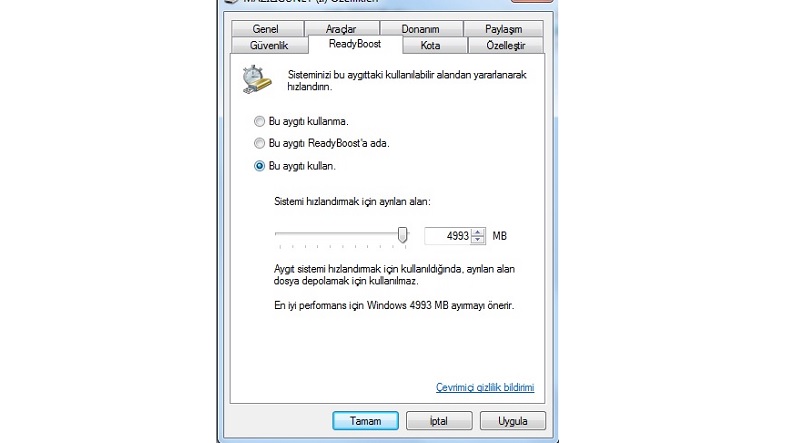
Windows işletim sisteminin RAM gucu artırma aracı olan ReadyBoost ile aktif olarak kullanmadığınız bir USB belleği, bilgisayar performans artırma işlemi icin kullanabilirsiniz. Ornek vermek gerekirse 1 GB olan bilgisayar RAM ’inize ReadyBoost ile 1 GB daha eklerseniz RAM gucunuz 2GB olacaktır. Bu bilgisayar performansı uzerinde gozle gorulur bir olumlu etki yaratacaktır.
[h=2]Duzenli virus taraması yapın:[/h]
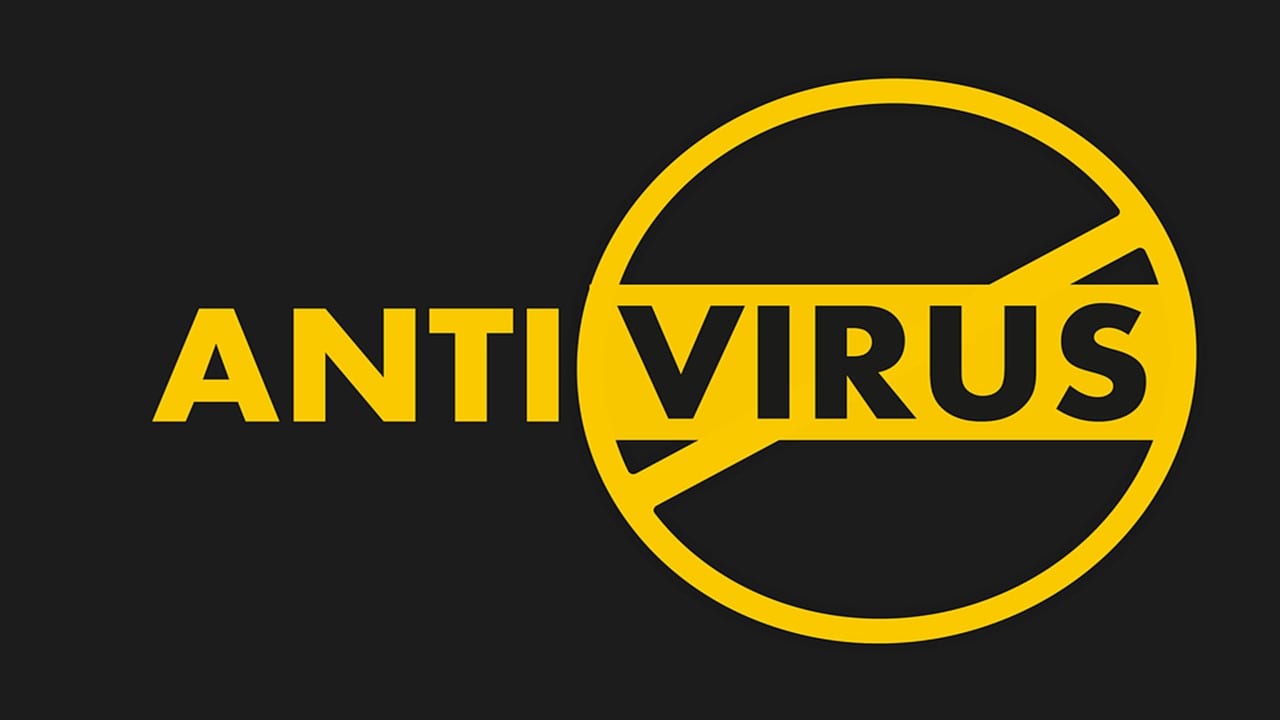
Bilgisayar performansını duşuren nedenler arasında en sık karşılaşılanlardan bazıları bilgisayarınızın kapmış olduğu virusler ya da bilgisayarınıza sızmış olan kotu amaclı yazılımlardır. Viruse ya da kotu amaclı yazılıma maruz kalan bir bilgisayar dikkat ceken bir performans duşuşu yaşayacaktır.
Boyle bir durumun onune gecmek icin guvenilir bir antivirus yazılımı ile bilgisayarınızı duzenli ve detaylı olarak virus taramasından gecirmelisiniz. Hatta antivirus yazılımının aktif olarak arka planda calışıyor olması da oldukca onemlidir. Elbette, arka planda calışan antivirus yazılımı da performansınızı duşurebilir ancak olası tehditler duşunulduğu zaman bu goze alınması gereken bir durumdur.
[h=2]Sanal bellek boyutunu duzenleyin:[/h] Adım #1: Dosya Gezgini ’ni acın. Adım #2: Bu Bilgisayar uzerinde sağa tıklayın. Adım #3: Ozellikler seceneğine tıklayın. Adım #4: Gelişmiş Sistem Ayarları sekmesini genişletin. Adım #5: Gelişmiş sekmesini acın. Adım #6: Performans başlığı altındaki Ayarlar butonuna tıklayın. Adım #7: Buradan Gelişmiş sekmesini acın. Adım #8: Sanal Bellek başlığı altındaki Değiştir butonuna tıklayın. Adım #9: Otomatik yonetme onayını kaldırın ve Ozel Boyut seceneğine tıklayın. Adım #10: Buradan maksimum ve minimum sanal bellek boyutunu belirleyin. Adım #11: Bilgisayarı yeniden başlatın.
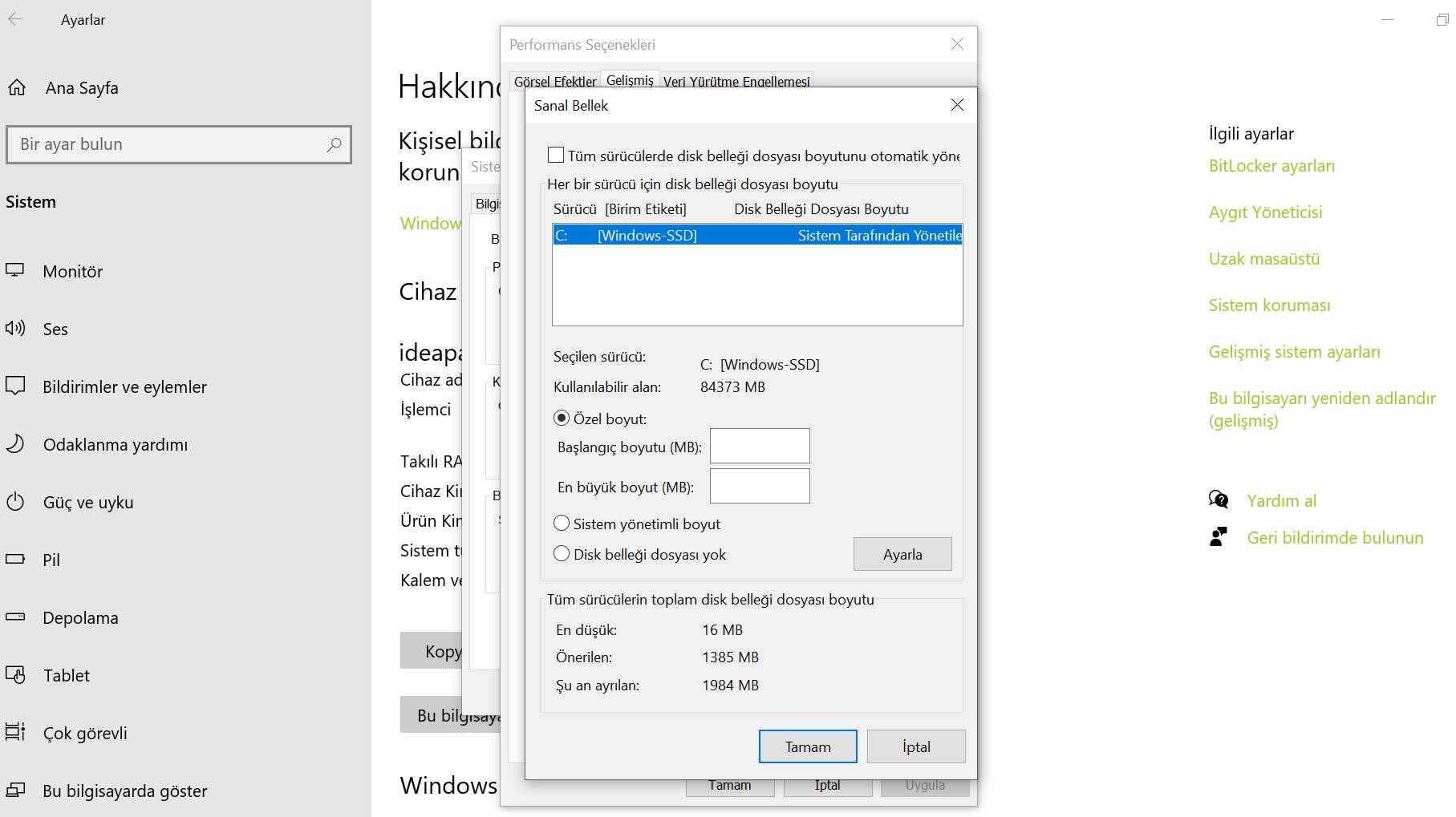
Sanal bellek boyutunu yukseltmek, bilgisayar performans artırma yontemleri arasında en başarılı sonuc verenlerden bir tanesidir. Sanal bellek boyutunu artırarak RAM ve işlemci kapasitenizi tam performansta kullanabilirsiniz.
Artık yavaşlayan bilgisayarınızı eski gunlerine dondurmese bile daha verimli kullanmanızı sağlayacak, kolayca uygulayabileceğiniz bilgisayar performans artırma yontemlerini anlattık. Ne yaparsanız yapın bilgisayar performansını artıramıyorsanız yeni donanımlar ekleme ya da yeni bir cihaz satın alma ihtimallerini goz onunde bulundurabilirsiniz.